WordPress sitenize bir Stripe bağış düğmesi mi eklemek istiyorsunuz?
WPBeginner’da sayısız kullanıcının web sitelerine güvenli ve verimli ödeme çözümleri entegre etmesine yardımcı olduk. Stripe, dünya çapında en iyi çevrimiçi ödeme işlemcilerinden biri olarak öne çıkıyor ve bağışlar da dahil olmak üzere çevrimiçi ödemeleri kabul etmeyi inanılmaz derecede kolaylaştırıyor.
Geçmişte, ödeme seçenekleri eklemek karmaşık e-ticaret eklentileri gerektiriyordu. Ancak, bağış toplamak veya birkaç ürün satmak isteyenler için ihtiyacınız olan tek şey basit bir ödeme formu.
Bu makalede, WordPress sitenize bir Stripe bağış düğmesi ekleme sürecinde size rehberlik edeceğiz.
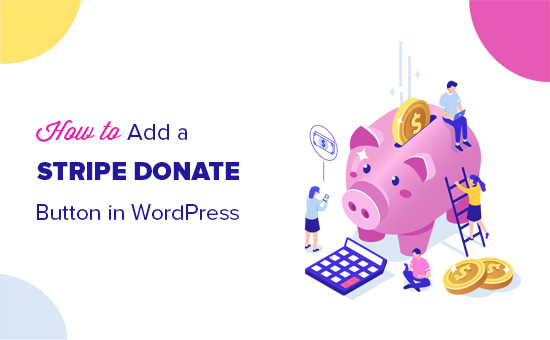
Web Sitenizde Stripe Bağışlarını Kabul Etmek İçin İhtiyacınız Olanlar
Bir Stripe hesabı oluşturmanız gerekir. Ücretsiz bir hesap oluşturabilirsiniz ve yalnızca işlemler için ücretlendirilirsiniz.
Ayrıca SSL etkinleştirilmiş bir WordPress web sites ine de ihtiyacınız olacak. SSL, web sitenize bir güvenlik katmanı ekleyerek ödemeleri kabul etmek için güvenli hale getirir. Daha fazla bilgi edinmek için web siteniz için nasıl ücretsiz SSL sertifikası alacağınıza ilişkin kılavuzumuza bakın.
Son olarak, Stripe hesabınızı bağlamak için bir WordPress uzantısına ihtiyacınız olacak. Size iki farklı seçenek göstereceğiz: WP Simple Pay (ücretsiz) ve WPForms (Pro), böylece ihtiyaçlarınıza en uygun olanı seçebilirsiniz.
Daha gelişmiş bir çözüm arıyorsanız, tam bağışçı yönetimi özellikleri sunan bir bonus eklentiyi de paylaşacağız.
Bununla birlikte, WordPress’te bir Stripe bağış düğmesinin nasıl ekleneceğine bir göz atalım.
Video Eğitimi
Videoyu beğenmediyseniz veya daha fazla talimata ihtiyacınız varsa, okumaya devam edin.
Yöntem 1. WP Simple Pay ile WordPress’e Stripe Bağış Düğmesi Ekleme
WP Simple Pay, WordPress için en iyi Stripe ödeme eklentilerinden biridir. Web sitenizde tek seferlik veya yinelenen bağışları kolayca kabul etmek için kullanabilirsiniz.
Eklentinin ücretsiz sürümü ile hızlı bir şekilde başlayabilirsiniz. Ancak bu eğitimin amacı doğrultusunda, tüm ek özellikleri gösterebilmek için premium sürümü kullanacağız.
Öncelikle WordPress sitenize WP Simple Pay eklentisini yüklemeniz ve etkinleştirmeniz gerekir. Daha fazla ayrıntı için, bir WordPress eklentisinin nasıl kurulacağına ilişkin adım adım kılavuzumuza bakın.
Eklenti etkinleştirildikten sonra, WP Simple Pay ” Ayarlar sayfasına gitmeniz ve Lisans sekmesine tıklamanız gerekir.
WP Simple Pay web sitesindeki hesabınızdan lisans anahtarını kopyalayın, sağlanan alana yapıştırın ve ‘Etkinleştir’ düğmesine basın.
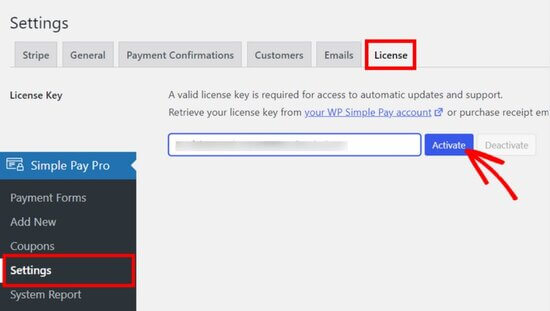
Ardından, Stripe hesabınızı bağlamanız gerekir.
Ayarlar sayfasında, Stripe sekmesine tıklayın ve ardından ‘Stripe ile Bağlan’ düğmesine tıklayın.
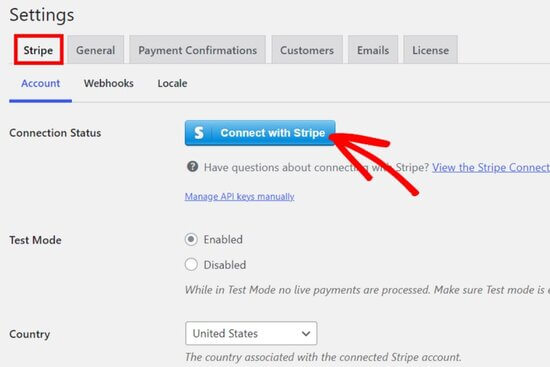
Bundan sonra, hesabınıza giriş yapabileceğiniz Stripe web sitesini göreceksiniz.
Stripe hesabınız yoksa yeni bir hesap oluşturabilirsiniz.
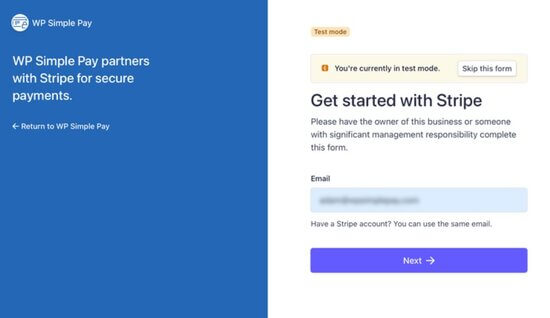
Hesabınızı bağlamayı tamamladığınızda, yönetici kontrol panelinizdeki ayarlar sayfasına geri yönlendirileceksiniz.
Stripe hesap bağlantınızı kaydetmek için Değişiklikleri Kaydet düğmesine tıklamayı unutmayın.
Artık bir Stripe bağış formu oluşturabilirsiniz.
WP Simple Pay ile WordPress’te Stripe Bağış Formu Oluşturma
Yeni bir bağış formu oluşturmak için WP Simple Pay ” Yeni Ekle sayfasına gidin. Buradan, form oluşturma sürecini hızlandırmak için bir şablon seçebilirsiniz.
Bağış Düğmesi şablon seçeneğinin üzerine gelin ve ‘Şablonu Kullan’ düğmesine tıklayın.
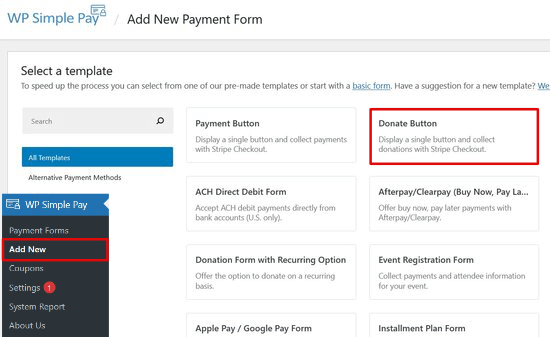
Ardından, bağış formunuz için Genel Ayarlar sekmesini göreceksiniz.
Burası form başlığı ve açıklaması ekleyebileceğiniz ve form türünü seçebileceğiniz yerdir.
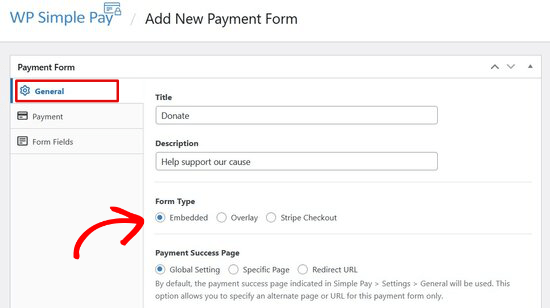
Bu eğitim için ‘Gömülü’ form türünü seçeceğiz. Bu, bağış formunu doğrudan herhangi bir WordPress gönderisine veya sayfasına yerleştirmenize olanak tanır.
Ardından, Ödeme sekmesine tıklayın. WP Simple Pay, bağışçıların ne kadar bağış yapmak istediklerini seçebilmeleri için birden fazla bağış seçeneği eklemenize olanak tanır.
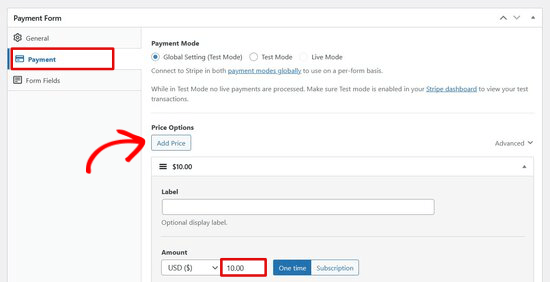
Örneğin, 1 $, 5 $ ve 10 $ için bağış seçenekleri oluşturabilirsiniz. Sadece ‘Fiyat Ekle’ butonuna tıklayın ve miktarı girin. İstediğiniz kadar seçenek eklemek için bu işlemi tekrarlayın.
Yinelenen bağışları kabul etmek istiyorsanız, bir fiyatlandırma seçeneğinin yanındaki açılır oka tıklayın. Ardından, ‘Abonelik’ düğmesine tıklayın ve istediğiniz faturalandırma dönemini seçin.
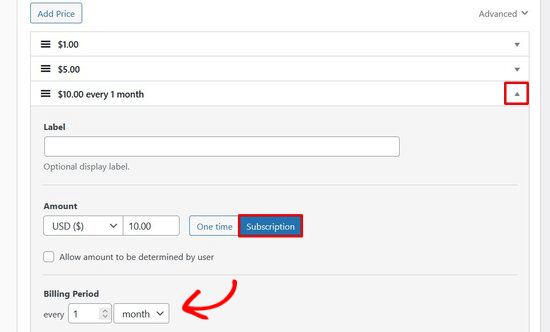
Ardından, Form Alanları sekmesine tıklayın.
Bağış formu şablonu, fiyatlandırma seçenekleri, ödeme düğmesi ve ödeme düğmesi dahil olmak üzere ihtiyacınız olan tüm alanları zaten içeriyor.
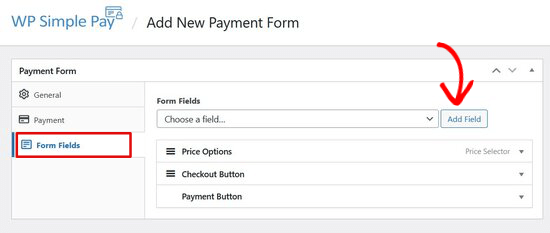
Ad veya e-posta adresi gibi ek form alanları eklemek istiyorsanız, açılır menüden seçebilir ve ‘Alan Ekle’ düğmesine tıklayabilirsiniz.
Form alanlarını sürükleyip bırakarak yeniden düzenleyebilirsiniz. Ayrıca düğme metnini özelleştirmek veya düğme stilini seçmek için alanlardan herhangi birine tıklayabilirsiniz.
WP Simple Pay ile WordPress’e Stripe Bağış Formu Ekleme
Bağış formunuzu herhangi bir gönderiye veya sayfaya eklemek için ekranın sağ tarafındaki Yayınla düğmesine tıklayın.
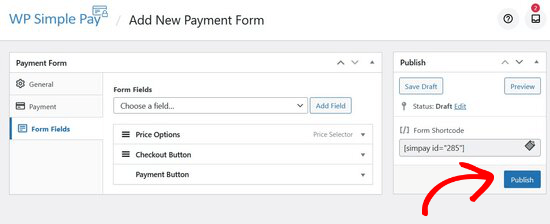
Ardından, Yayınla düğmesinin üzerindeki basit kısa kodu kopyalamanız gerekir.
Şuna benziyor: [[simpay id=”285″]]
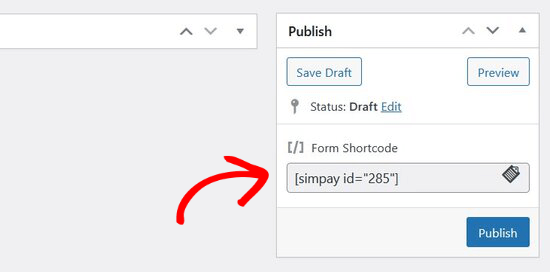
Ardından, kısa kodu herhangi bir WordPress gönderisine veya sayfasına yapıştırabilirsiniz.
Kısa kodu WordPress editörüne eklediğinizde, kısa kod widget’ı otomatik olarak eklenecektir.
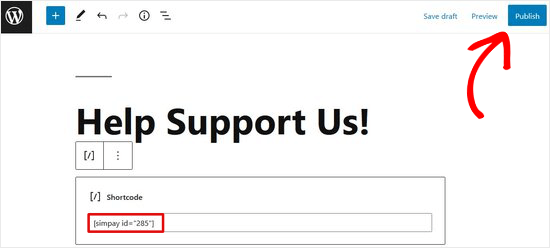
Ardından, gönderiyi veya sayfayı yayınlayın.
Artık bağış formunuzun ön yüzünde nasıl göründüğünü görmek için web sitenizi ziyaret edebilirsiniz.
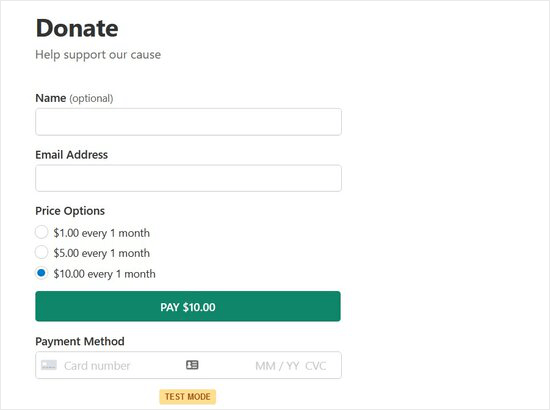
Not: WP Simple Pay otomatik olarak test moduna ayarlanır. Bu, form hazır olmadan önce sitenizde canlı işlem yapılmamasını sağlamak içindir. Ödeme formunuzu test modundan canlı moda nasıl alacağınızı öğrenmek için bu kılavuzu okuyabilirsiniz.
Yöntem 2. WPForms ile WordPress’te Stripe Bağış Düğmesi Ekleme
WPForms, 5 milyondan fazla web sitesi sahibi tarafından kullanılan en iyi WordPress form eklentisidir. Web sitenizde bağışları, tek seferlik ödemeleri ve hatta abonelik ödemelerini kabul etmenizi sağlayan bir Stripe eklentisi ile birlikte gelir.
Yinelenen seçenek ve sıfır ek işlem ücreti sunan Stripe Pro eklentisine erişmek için en azından PRO planlarına ihtiyacınız olacak. Ayrıca koşullu mantık, çok sayfalı formlar, anketler ve yoklamalar, 700’den fazla form şablonu ve daha fazlası gibi gelişmiş özelliklere sahip olacaksınız.
Not: WPForms ‘un tek seferlik Stripe ödemelerini toplamanıza olanak tanıyan ücretsiz bir sürümü vardır. Ancak formlarınız aracılığıyla yapılan ödemelerde %3 işlem ücreti alınmaktadır.
Yapmanız gereken ilk şey WPForms eklentisini yüklemek ve etkinleştirmektir. Daha fazla ayrıntı için, bir WordPress eklentisinin nasıl kurulacağına ilişkin adım adım kılavuzumuza bakın.
Etkinleştirmenin ardından, lisans anahtarınızı girmek için WPForms ” Ayarlar sayfasını ziyaret etmeniz gerekir. Bu bilgiyi WPForms web sitesindeki hesabınızın altında bulabilirsiniz.
Lisans anahtarınızı girdikten sonra ‘Anahtarı Doğrula’ düğmesine tıklayın.
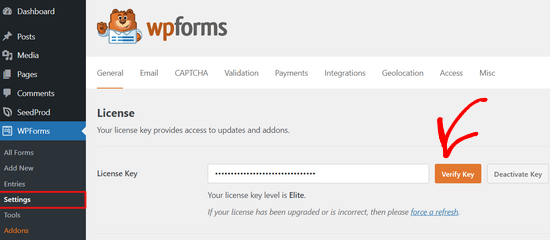
Ardından, WPForms ” Eklentiler sayfasını ziyaret etmeniz ve Stripe eklentisinin yanındaki ‘Eklentiyi Yükle’ düğmesine tıklamanız gerekir.
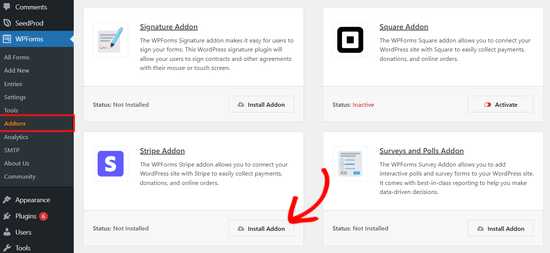
WPForms şimdi Stripe eklentisini sizin için yükleyecek ve etkinleştirecektir.
Şimdi, ödeme almak için WPForms’u Stripe hesabınıza bağlayalım. Bunu yapmak için WPForms ” Ayarlar sayfasını ziyaret etmeniz ve Ödemeler sekmesine tıklamanız gerekir. Oradan, ‘Stripe ile Bağlan’ düğmesine tıklayın.
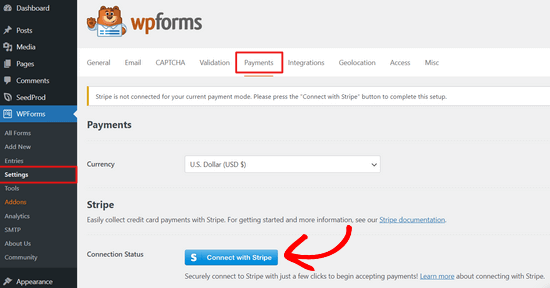
Bundan sonra, formlarınız ve Stripe arasındaki bağlantıyı yetkilendirmeniz istenecektir.
Ekranda görecekleriniz Stripe hesabınızı etkinleştirip etkinleştirmediğinize bağlı olarak farklılık gösterecektir.
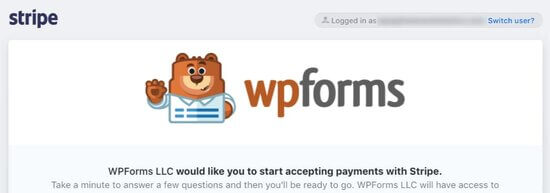
Bağlantıyı yetkilendirmek için Stripe Connect sihirbazındaki adımları izlemeniz yeterlidir.
İşiniz bittiğinde, WPForms Ayarları sayfasına geri yönlendirileceksiniz. Burada, Bağlantı Durumu bölümünde yeşil bir onay işareti görmelisiniz.
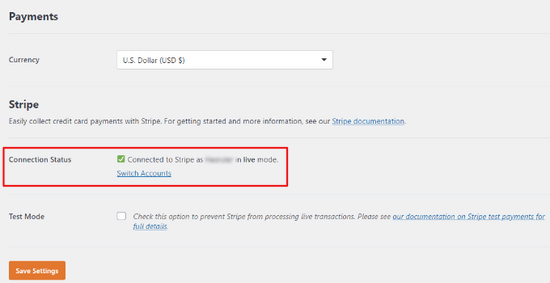
İsteğe bağlı olarak Ödeme ayarları sayfasından test modunu da etkinleştirebilirsiniz.

Bu, Stripe entegrasyonunuzu gerçek ödemeler olmadan test etmenize olanak tanır. Ancak, web sitenizde bağış kabul etmeye hazır olduğunuzda bu seçeneğin işaretini kaldırmanız gerekir.
Değişikliklerinizi kaydetmek için ‘Ayarları Kaydet’ düğmesine tıklamayı unutmayın.
Artık ödemeleri ayarladığınıza göre, web siteniz için bir Stripe bağış formu oluşturmanın zamanı geldi.
WPForms ile WordPress’te Stripe Bağış Formu Oluşturma
İlk olarak, yeni bir form oluşturmak için WPForms ” Yeni Ekle sayfasını ziyaret etmeniz gerekir. Formunuz için bir başlık girmeniz ve bir şablon seçmeniz istenecektir. ‘Bağış Formu’ şablonunu seçmeniz gerekir.
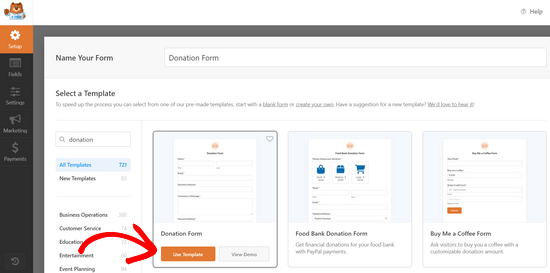
Bu, seçtiğiniz bağış formu şablonuyla WordPress form oluşturucu arayüzünü başlatacaktır.
Ayrıca, bu şablon ad, e-posta, bağış miktarı ve mesaj gibi bir bağış formu oluşturmak için gereken ortak alanlara zaten sahip olacaktır.
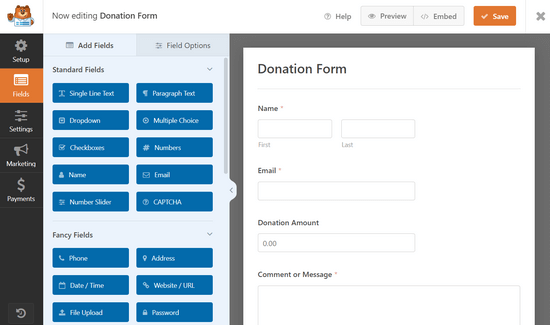
Bu bir sürükle ve bırak form oluşturucudur. Form alanlarını üzerlerine tıklayarak, yeniden düzenleyerek veya sol sütundan yeni alanlar ekleyerek düzenleyebilirsiniz.
Bir Stripe ödeme formu oluşturduğunuz için, formunuza ‘Stripe Kredi Kartı’ alanını eklemeniz gerekir. Bu alanı sol sütundaki Ödeme Alanları bölümünün altında bulabilirsiniz.
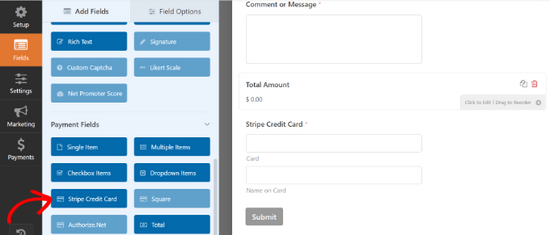
Alanı formunuza eklemek için tıklamanız ve ardından formdaki konumunu yeniden düzenlemek için sürükleyip bırakmanız yeterlidir.
Formdan memnun kaldığınızda, ödeme ayarlarını düzenlemek için sol köşedeki ‘Ödemeler’ sekmesine tıklayın. Buradan, ödeme yönteminiz olarak Stripe’ı seçmeniz ve ardından ‘Stripe Ödemelerini Etkinleştir’ seçeneğinin yanındaki kutuyu işaretlemeniz gerekir.
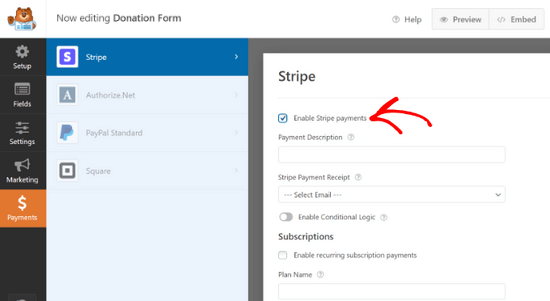
Ödeme için bir açıklama sağlayabilir ve bağışçılara makbuz göndermek için e-posta alanını seçebilirsiniz.
WPForms ayrıca Stripe yinelenen ödemelerini de destekler. Yinelenen bağışlar veya abonelikler ayarlamak için bu seçeneği kullanabilirsiniz.
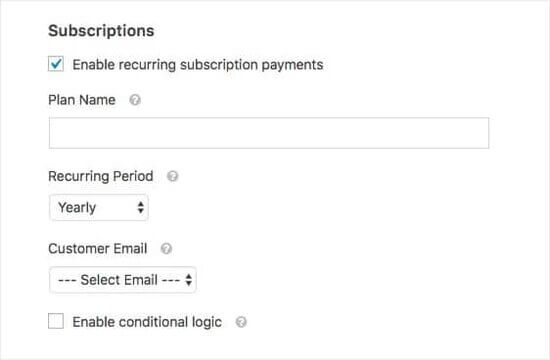
Yinelenen abonelik ödemelerini etkinleştirmeyi seçerseniz, ek ayarlar görünecektir. Örneğin, yinelenen ödemelerin ne sıklıkla yapılacağını seçebilirsiniz: Günlük, Haftalık, Aylık, Üç Aylık, Yarı Yıllık veya Yıllık.
Bir sonraki adım, kullanıcılarınızın formu doldurduktan sonra görecekleri onay ayarlarını yapmaktır. Ayarlar sekmesine tıklayın ve ardından ‘Onaylar’ seçeneğini seçin.
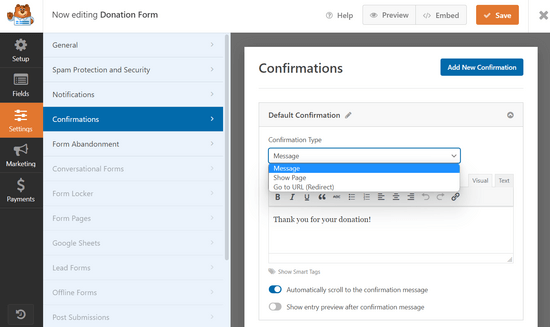
Buradan, farklı onay türlerini seçebilirsiniz. Örneğin, kullanıcılara basit bir mesajla teşekkür edebilir veya onları bir teşekkür sayfasına veya başka bir URL’ye yönlendirebilirsiniz.
Tamamlandığında, değişikliklerinizi kaydetmek için Kaydet düğmesine tıklayın.
WPForms ile WordPress’te Stripe Bağış Formunu Ekleme
WPForms, formlarınızı web sitenizin herhangi bir yerine eklemeyi çok kolaylaştırır.
Form oluşturucunun üst kısmındaki ‘Yerleştir’ düğmesine tıklayın ve mevcut bir sayfayı seçin ya da yeni bir sayfa oluşturun. Bu eğitim için ‘Mevcut Sayfayı Seç’ seçeneğine tıklayacağız.
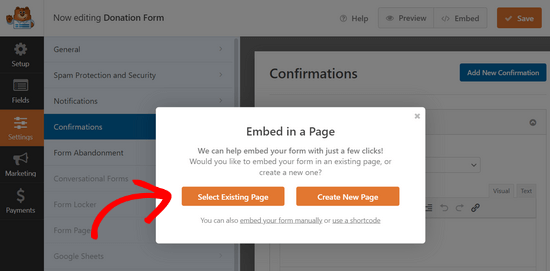
Ardından, açılır menüyü kullanarak formu hangi mevcut sayfaya yerleştirmek istediğinizi seçin.
Ardından, “Hadi Gidelim!” düğmesine tıklayın.
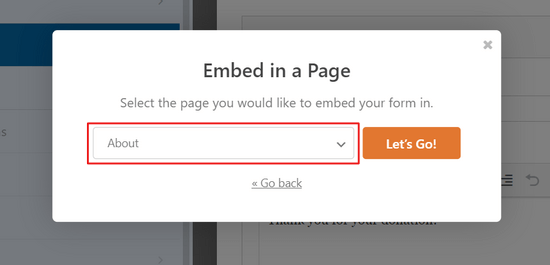
WPForms artık formu otomatik olarak WordPress içerik düzenleyicinize ekleyecektir.
Bunu, bağış formunu eklemek istediğiniz yazıyı veya sayfayı düzenleyerek manuel olarak da yapabilirsiniz. Ardından, WPForms bloğunu içeriğinize ekleyin ve daha önce oluşturduğunuz bağış formunu seçin.
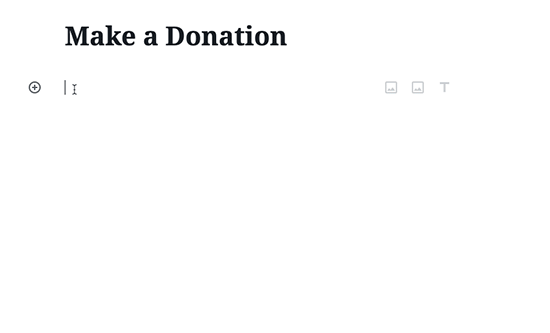
WPForms şimdi formu sizin için getirecek ve yerleştirecektir. Artık formu çalışırken görmek için web sitenizi ziyaret edebilirsiniz.
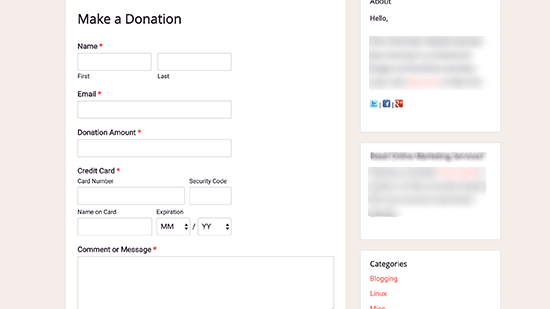
Ek olarak, bağış formunu blogunuzun kenar çubuğuna veya widget’a hazır başka bir alana ekleyebilirsiniz. Görünüm ” Widget ‘lar sayfasına gidin ve WPForms widget’ını bir kenar çubuğuna ekleyin.
Ardından, açılır menüden Stripe bağış formunuzu seçmeniz gerekir.
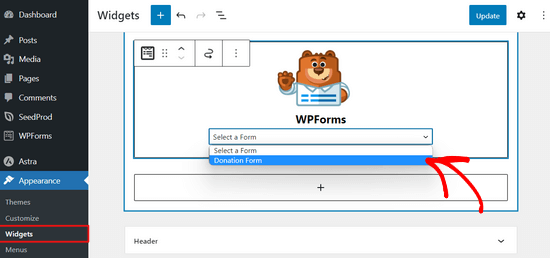
Widget ayarlarınızı kaydetmek için Kaydet düğmesine tıklamayı unutmayın.
Bonus: Tam Özellikli WordPress Bağış Eklentisi
Hem WP Simple Pay hem de WPForms, bir Stripe bağış düğmesi oluşturmanıza izin verirken, tam bağışçı yönetimi ve kar amacı gütmeyen kuruluşların ihtiyaç duyduğu diğer gelişmiş özellikleri sunmazlar.
Tam bir WordPress bağış eklentisi arıyorsanız, WP Charitable‘ı kullanmanızı öneririz. Dünya çapında 10.000’den fazla kar amacı gütmeyen kuruluş ve web sitesi sahibi, bağış kampanyaları oluşturmak ve çevrimiçi olarak daha fazla para toplamak için Charitable’ı kullanıyor.

Tamamen özelleştirilebilir bağış formları, tek seferlik veya yinelenen bağışları kabul etme yeteneği, kolay bağış yönetimi panosu, GDPR uyumluluğu, yıllık bağışçı makbuzları, başka birinin onuruna hediye verme, bağışçıların ödeme işlemi ücretlerini karşılamasına olanak tanıyan ücret indirimi ve daha fazlası dahil olmak üzere ihtiyacınız olan tüm özelliklerle birlikte gelir.
Charitable’ı eşler arası bağış toplama kampanyaları için de kullanabilirsiniz ve hatta GoFundMe veya Indiegogo gibi kendi kitlesel fonlama platformunuzu oluşturmanıza da olanak tanır.
Charitable, Stripe, PayPal, Authorize.net, Braintree, Mollie, GoCardless, Paystack, Payfast, Payrexx, Windcave ve daha fazlası için yerleşik ödeme entegrasyonlarına sahiptir.
Başlamak için Charitable’ın ücretsiz sürümünü de kullanabilirsiniz.
Umarız bu makale WordPress sitenize kolayca bir Stripe bağış düğmesi eklemenize yardımcı olmuştur. Ayrıca, her web sitesi için olmazsa olmaz WordPress eklentileri hakkındaki rehberimizi veya WordPress SEO sıralamanızı nasıl iyileştireceğiniz hakkındaki eğitimimizi görmek isteyebilirsiniz.
If you liked this article, then please subscribe to our YouTube Channel for WordPress video tutorials. You can also find us on Twitter and Facebook.





Myriam
Hi, Nice article but you were a bit vague on how the recurring option is set up and works.
WPBeginner Support
Thanks for your feedback, we’ll be sure to look into that when we update the article
Admin
Bathri Vijay
Thanks for your ultimate article, it is really amazing.
WPBeginner Support
You’re welcome, glad you like our content
Admin